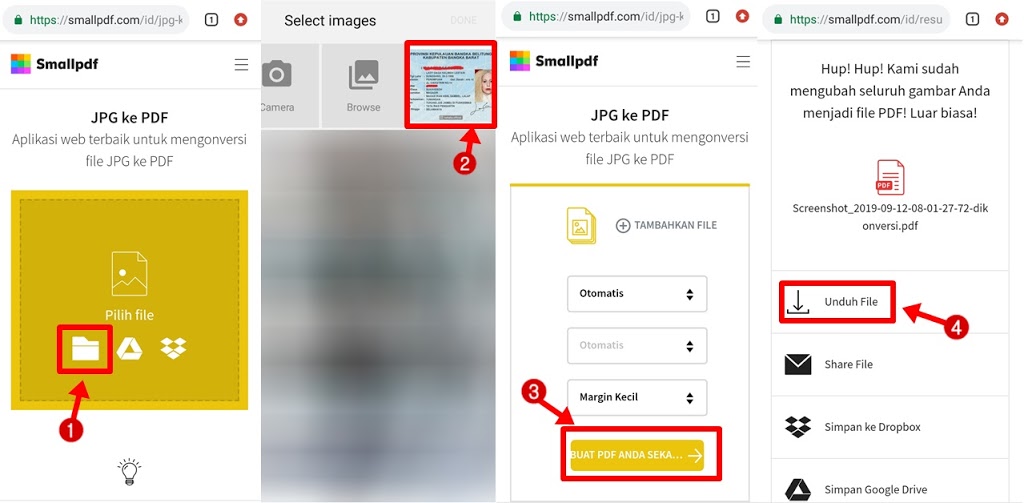Handphone atau yang juga disebut sebagai smartphone memang benar-benar smart dan dapat digunakan untuk melakukan apa saja. Termasuk untuk membuat PDF (Portable Document File).
Dokumen dalam format PDF ini ukurannya ringkas, tidak mudah berubah format tulisannya, serta dapat diberi password dan bisa dibuka dalam berbagai platform dan tipe gadget, seperti di laptop dan juga di hp. Simak cara membuat pdf di handphone berikut ini.
1. Cara Membuat File PDF Di Handphone Dari Ms Word
Dengan menggunakan Ms Word maka bisa dibuat file PDF. Cara membuat PDF di laptop ini juga bisa dilakukan di handphone. Berikut ini langkah caranya :
- Masuk atau log in di aplikasi Ms Word yang telah terinstall di HP
- Lalu tuliskan teks yang akan disimpan ke dalam format PDF.
- Selanjutnya klik titik tiga yang ada di sisi bagian pojok kanan atas.
- Kemudian pilih menu bagikan sebagai PDF.
- Lalu pilih menu salin ke penyimpanan internal.
- Berikutnya pilih lokasi penyimpanan sesuai dengan keinginan
- Lalu save.
- Selesai, file PDF nya telah berhasil dibuat dan disimpan.
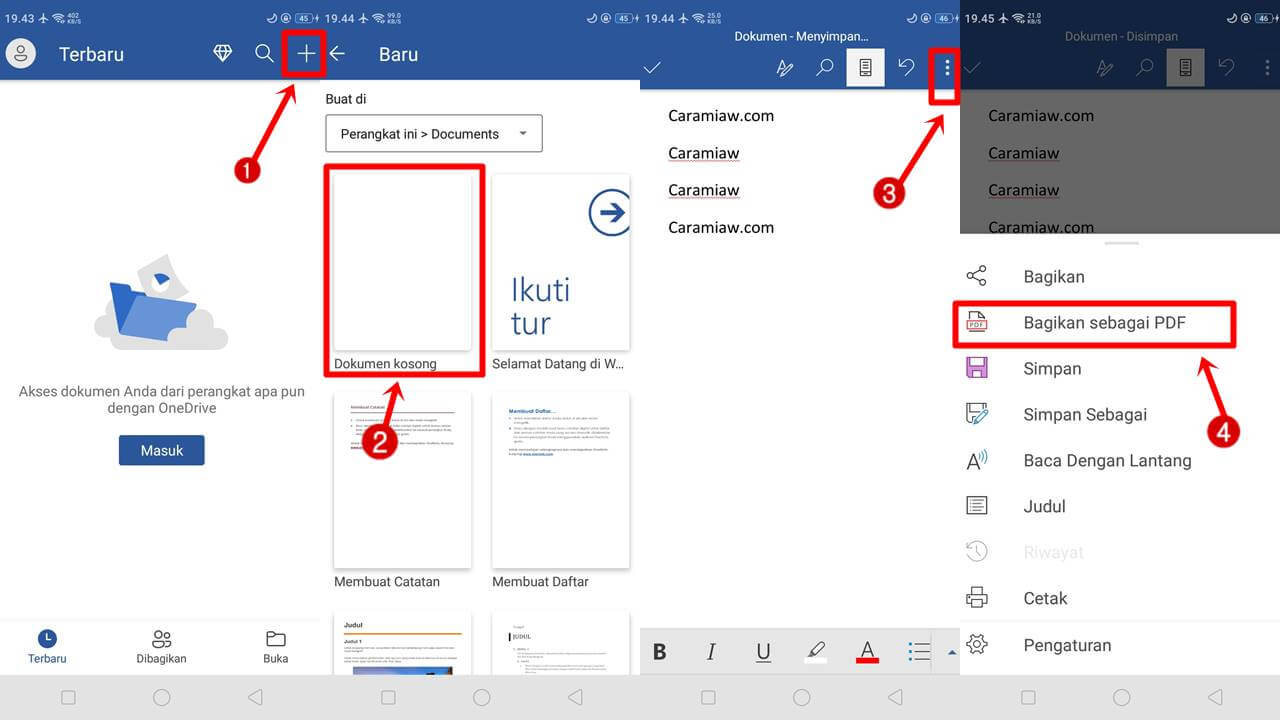
2. Cara Membuat File PDF Di Handphone Dari Aplikasi WPS Office
Cara membuat PDF di HP ini juga mudah. Pada saat ini telah tersedia berbagai aplikasi mobile di HP yang memiliki fungsi canggih sebagaimana aplikasi yang terdapat dan berjalan di Microsoft Office yang ada di desktop PC (Personal Computer) atau di laptop.
Salah satunya ialah aplikasi WPS Office. Berikut ini cara buat file PDF dengan menggunakan WPS Office di HP.
- Pertama-tama download atau unduh aplikasi WPS Office APK yang terbaru
- Lalu install di HP yang hendak digunakan
- Kemudian buka aplikasinya
- Pada bagian halaman muka tap ikon bertanda (plus) +
- Lalu pilih opsi menu Dokumen
- Kosong/Blank
- Kemudian lakukan pengeditan dokumen sesuai keinginan
- Jika sudah, lalu tap ikon Save yang ada di bagian sisi pojok kiri atas.
- Kemudian tap menu Jalur guna menyimpan file PDF yang ada di memori internal ponsel Android.
- Lalu pilih menu Lokasi guna menyimpan file.
- Selanjutnya ketuk menu dropdown yang ada pada pilihan opsi format file, dan lalu pilih .pdf.
- Kemudian tap menu Ekspor ke PDF Berikutnya tinggal tunggu hingga seluruh prosesnya selesai.
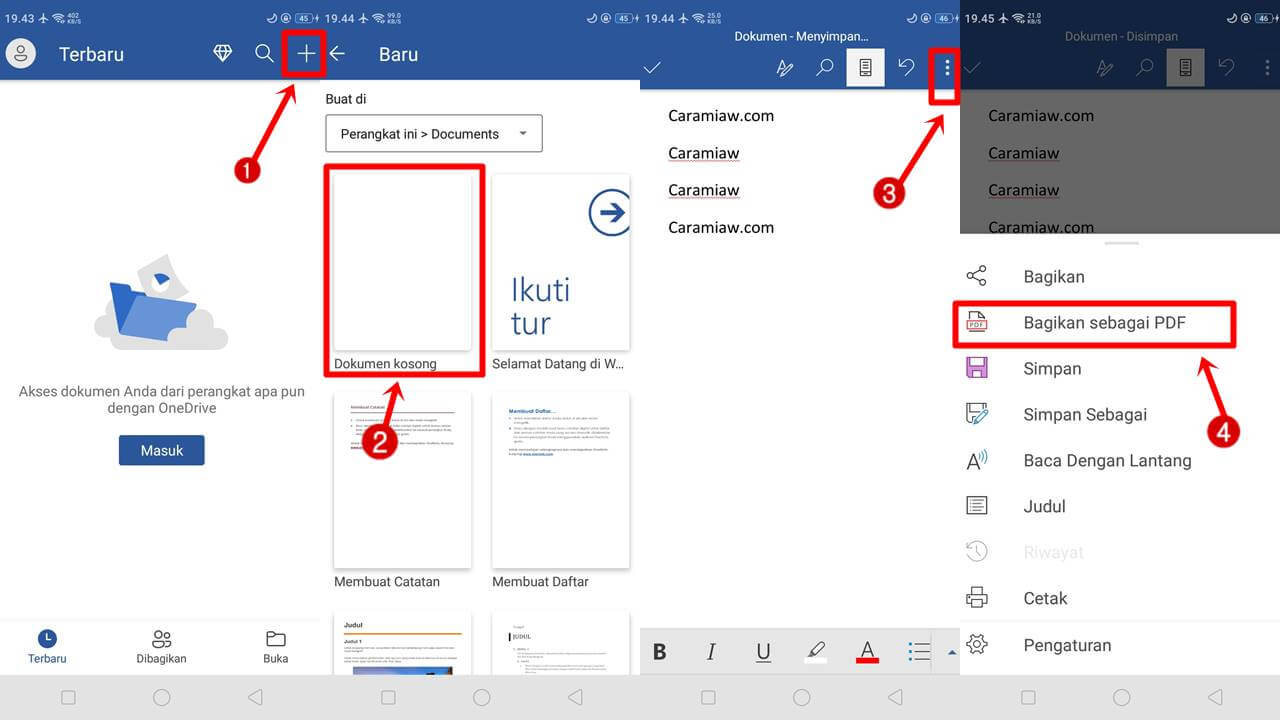
3. Cara Membuat PDF Di HP Dari Foto
Cara membuat PDF di Android ini menggunakan foto tulisan, yang lalu diubah hingga menjadi PDF dengan menggunakan HP Android. Cara ini akan menggunakan metode scan dokumen, yaitu seperti surat, Kartu Keluarga (KK) atau Kartu Tanda Penduduk (KTP) atau kartu Nomor Induk Pegawai (NIP) atau Surat Ijin Mengemudi (SIP), artikel di majalah atau surat kabar atau ijazah juga bisa.
Berikut ini langkah caranya.
- Potret dokumen pada kondisi yang terang dan cukup pencahayaannya serta tidak terhalang oleh bayangan sehingga mendapatkan hasil foto yang jelas terbaca tulisannya.
- Download atau unduh aplikasi WPS Office versi yang terbaru
- Lalu install di HP yang hendak digunakan
- Kemudian buka aplikasinya
- Pada bagian halaman muka tap ikon bertanda +
- Lalu pilih opsi menu Konversi Gambar, guna mengubah file gambar atau foto berformat JPG ke format PDF.
- Gambar Ke PDF
- Lakukanlah pemilhan foto di galeri
- Kemudian atur ektensi file pastikan berakakhiran .pdf
- Selanjutnya ketuklah opsi menu Ekspor ke PDF
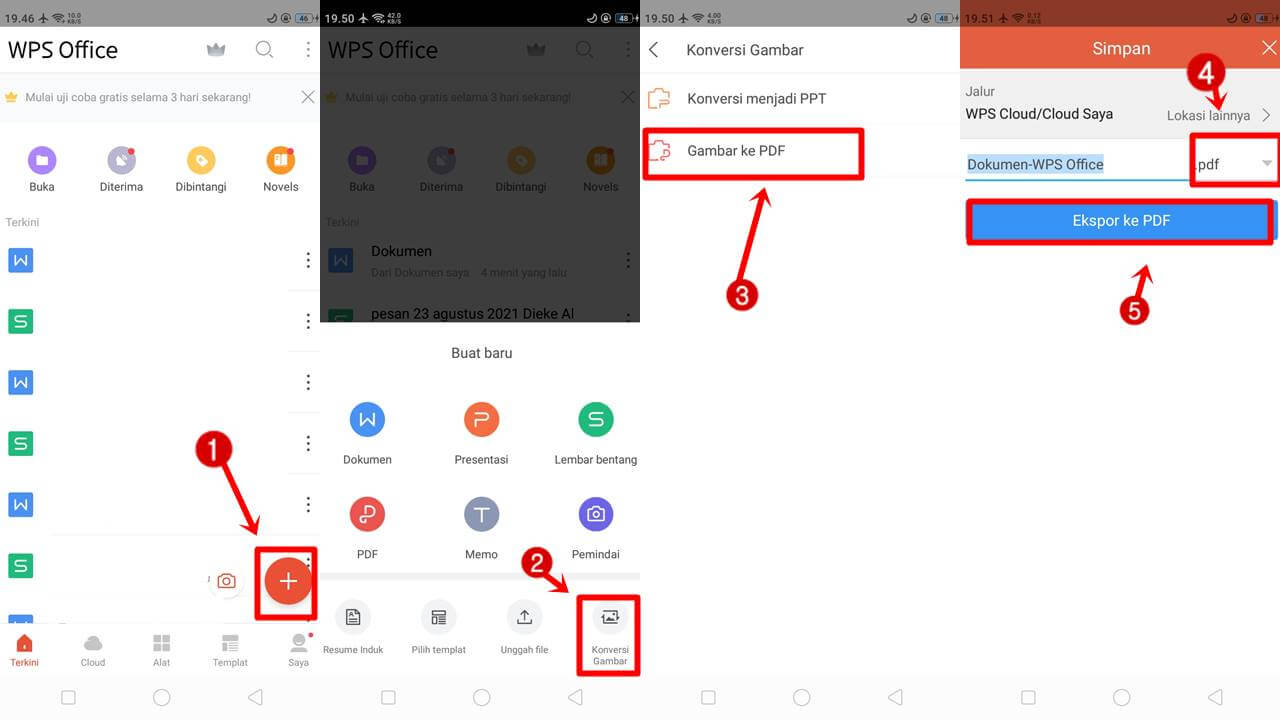
4. Cara Membuat PDF di HP Tanpa Aplikasi
Sedangkan jika tak ingin menggunakan aplikasi maka bisa coba cara berikut ini. Syaratnya ialah tersambung dengan jaringan internet dan telah tersedia file dokumennya dalam format Word yakni bisa dalam format file DOC atau file berformat DOCX.
Dalam hal ini misalnya seperti skripsi atau tulisan artikel atau makalah yang akan diproses untuk diubah formatnya menjadi file berformat PDF. Langkah caranya sebagai berikut.
Pergunakan aplikasi browser bawaan atau standar yang biasa ada di HP yakni seperti Google Chrome.
- Lalu lewat browser buka situs Smallpdf.
- Kemudian klik menu Pilih File guna mengunggah file.
- File yang akan diunggah atau diupload tersebut bisa berasal dari internal memory HP ataupun diambil dari Google Drive atau Dropbox.
- Selanjutnya tinggal tunggu proses konversi hingga selesai.
- Kemudian ketuk menu Unduh File guna mendapatkan filenya.
- Selesai, file words tadi sudah berubah menjadi file berformat PDF.
Baca juga :
File tersebut bisa juga langsung dibagikan lewat email atau disimpan di Dropbox atau Google Drive, selain di memory HP.